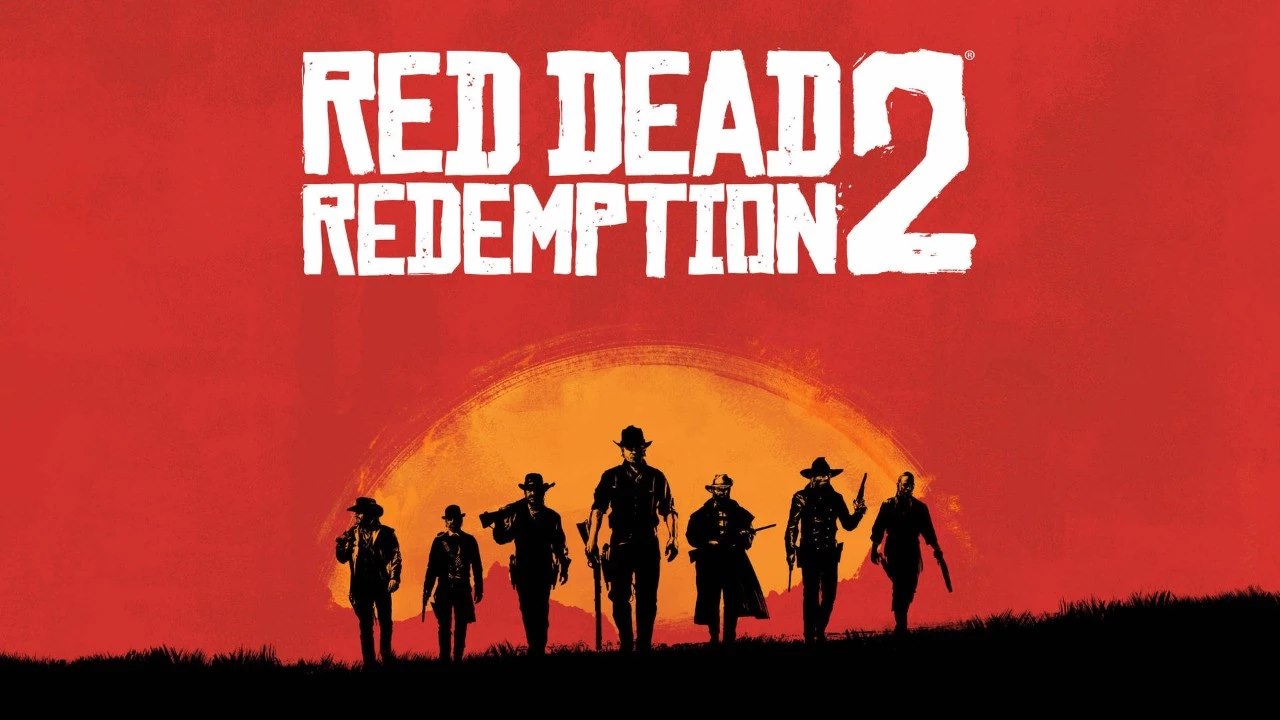Для деактивации Защитника Windows выполните следующие шаги:
- Запустите Безопасность Windows (через «Пуск»)
- Перейдите в Защита от вирусов и угроз
- Выберите Параметры защиты от вирусов и угроз
- Установите Защита в режиме реального времени в положение «Выключено»
Как отключить защиту от вирусов в Google Chrome?
Как деактивировать Защиту от вирусов в Google Chrome Внимание! Перед отключением Защиты от вирусов рекомендуется тщательно взвесить риски, так как это может подвергнуть вашу систему вредоносным программам. Шаги: 1. Запустите браузер Google Chrome на своем компьютере. 2. В правом верхнем углу окна нажмите на значок с тремя точками и выберите «Настройки». 3. В разделе «Конфиденциальность и безопасность», выберите «Безопасность». 4. В разделе «Безопасный просмотр», переместите ползунок «Защита отключена (не рекомендуется)» в положение «Вкл». Дополнительно: * Защита от вирусов в Google Chrome является важным аспектом безопасности, который помогает защитить ваш компьютер от вредоносных программ. * Перед отключением Защиты от вирусов убедитесь, что у вас есть другие средства защиты, такие как антивирусное программное обеспечение, активный и обновленный брандмауэр. * Отключение Защиты от вирусов рекомендуется только в крайних случаях, например, когда она мешает работе определенных веб-сайтов или приложений. * Всегда будьте бдительны и избегайте перехода по подозрительным ссылкам или загрузки неизвестных файлов.
Как на время отключить антивирус 360 Total Security?
Временное отключение 360 Total Security
Для временного отключения антивируса 360 Total Security выполните следующие шаги:
- Нажмите на значок щита в трее.
- В отобразившемся окне выберите «Настройка».
- Перейдите в раздел «Компоненты защиты» и нажмите «Отключить защиту».
- Установите флажок «Постоянно закрыть» и подтвердите действие, нажав «ОК».
После отключения защиты файловый мониторинг и сканирование в реальном времени будут приостановлены. Чтобы включить защиту, выполните те же шаги, выбрав «Включить».
Важно: * Отключать защиту следует только на короткое время и в случае необходимости. * 360 Total Security также предоставляет возможность частичного отключения защиты, например, только для определенных модулей. * При отключенной защите рекомендуется избегать подозрительных сайтов, загрузки файлов и установки программ.
Как отключить защиту на Windows 11?
Для отключения защиты Windows 11 выполните следующие шаги:
- Откройте меню Пуск.
- Перейдите к разделу Параметры.
- Выберите Конфиденциальность и безопасность.
- Нажмите на Безопасность Windows.
- Выберите Защита от вирусов и угроз.
- Перейдите к Управлению настройками.
- Отключите ползунок Защиты от подделки.
- Примечание: * Выключение защиты может сделать ваше устройство уязвимым для вредоносных программ и других угроз безопасности. * Регулярно обновляйте Защиту Windows 11, чтобы она была эффективной против последних угроз. * Рассмотрите возможность использования стороннего антивирусного программного обеспечения для дополнительного уровня защиты.
Как отключить защиту от вирусов в браузере?
Отключение защиты от вирусов в браузере Внимание: Отключение защиты от вирусов может подвергнуть ваше устройство риску заражения. Рекомендуется использовать эту функцию только в крайних случаях. Инструкции для браузера Google Chrome: 1. Откройте Google Chrome на своем компьютере. 2. Нажмите на значок трех точек в правом верхнем углу окна. 3. Выберите Настройки. 4. Перейдите в раздел Конфиденциальность и безопасность. 5. Выберите вкладку Безопасность. 6. В разделе Безопасный просмотр отключите параметр Защита отключена (не рекомендуется). Дополнительная информация: * Защита от вирусов в браузерах помогает защитить ваше устройство от вредоносных программ, таких как вирусы, вредоносное ПО и программа-вымогатели. * Отключение защиты от вирусов следует рассматривать только как временную меру, например, для загрузки определенного файла или посещения ненадежного веб-сайта. * Всегда рекомендуется использовать актуальное антивирусное программное обеспечение на вашем устройстве для защиты от вредоносных программ.
Как отключить улучшенную защиту?
Улучшенная защита от отслеживания — мощная функция для сохранения конфиденциальности, включенная по умолчанию.
Отключить или настроить ее можно в Настройках > Улучшенная защита от отслеживания:
- Активировать/деактивировать переключателем
- Выбрать желаемый Уровень защиты
Можно ли на время отключить антивирус?
Для временного отключения антивирусной защиты рекомендуется выполнить следующие действия:
- Найдите значок антивируса в панели задач, расположенной в правом нижнем углу экрана.
- Щелкните правой кнопкой мыши по значку.
- В появившемся контекстном меню выберите раздел «Защита» или «Настройки защиты».
- В открывшемся меню найдите опцию «Выключить антивирус» или «Отключить защиту».
- Важно: отключать антивирусную защиту рекомендуется только на короткий период времени. После завершения действий, требующих отключения, следует немедленно включить антивирусную защиту для обеспечения безопасности системы.
Как удалить Исключения из Защитника Windows 10 если они не удаляются?
Безопасное исключение:
- Отключите защиту от вирусов в «Обновления и безопасность«.
- В разделе «Исключения» добавьте нужные исключения («+ Добавить исключение«).
Как сбросить Microsoft Defender?
Для сброса настроек Microsoft Defender перейдите в «Настройки» > «Безопасность Windows». Из списка действий выберите «Восстановить брандмауэры по умолчанию». Подтвердите сброс, нажав «Восстановить значения по умолчанию».
Как отключить встроенный Защитник Windows 10?
Отключение Защитника Microsoft Windows 10 Для отключения Защитника Microsoft, необходимо выполнить следующие действия:
- Нажмите кнопку Пуск и откройте Параметры.
- Выберите раздел Обновление и безопасность.
- На боковой панели выберите пункт Безопасность Windows.
- В главном окне выберите Контроль приложений и браузера.
- Пролистайте страницу вниз и в разделе Защита от эксплойтов переключите параметр Защита на основе репутации в положение Выключено.
- Отключение Защитника Microsoft может привести к снижению безопасности системы. Рекомендуется использовать другие средства защиты, такие как антивирусные программы и брандмауэр, для обеспечения безопасности вашей системы. Дополнительная информация: * Защитник Microsoft — это встроенное средство безопасности в Windows 10, которое защищает систему от вирусов, программ-вымогателей и других вредоносных программ. * Отключение Защитника Microsoft может потребоваться для устранения конфликтов с другими средствами безопасности или для повышения производительности системы. * При принятии решения об отключении Защитника Microsoft следует тщательно взвесить возможные риски для безопасности. * Регулярное обновление системы и использование других мер безопасности может помочь минимизировать риски, связанные с отключением Защитника Microsoft.